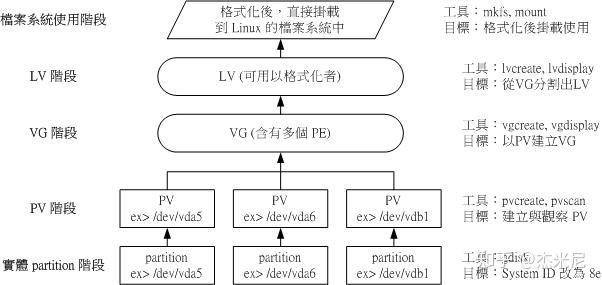目录
General Setup
Export Mesh
Static Mesh LODs
FBX导入流程中加入 静态网格体 支持后,将网格体从3D软件加入虚幻引擎的操作便极为简便;网格体导入后,网格体的材质纹理(仅限漫反射和法线贴图)也将被导入,并用于生成应用到虚幻引擎中网格体的材质;
使用FBX导入静态网格体支持的功能:
- Static Meshes with materials including textures
- Custom collision
- Multiple UV sets
- Smoothing groups
- Vertex colors
- LODs
- Multiple separate Static Meshes (can also be combined into a single mesh at import)
General Setup
通常,可随意使用任何工具和方法来创建 静态网格体;为将网格体顺利导出和导入到虚幻编辑器并使其拥有正常功能,在进行UV设置、网格体放置等操作时需要注意以下几点;
Pivot Point 枢轴点决定了执行任意变换(平移、旋转、缩放)时所围绕的点;

Triangulation 虚幻引擎中的网格体必须进行三角化;

UV Texture Coordinates 虚幻FBX流程支持多个UV集的导入,对 静态网格体 而言,这通常用于处理漫反射的一个UV集,对使用FBX流程的 静态网格体 UV进行设置时无特殊要求;
Creating Normal Maps 在大部分建模应用程序中可以通过创建低分辨率的渲染网格体和高分辨率的细节网格体来直接地为网格体创建法线贴图;
- 高分辨率细节网格体的几何体用于生成法线贴图的法线;

Materials 材质将会随着网格体一同导出,然后导入到虚幻编辑器中;
Collision 简化的碰撞几何体对优化游戏中的碰撞侦测十分重要,虚幻在 Static Mesh Editor 中提供了创建碰撞几何体的基本工具;但在某些情况下,最佳方案是在3D建模软件中创建自定义碰撞几何体,然后将其随渲染网格体一同导出;通常,这适用于对象不需要发生碰撞的开放或凹陷区域网格体;碰撞命名语法应为:
- UBX_[RenderMeshName]_##,盒体Box;
- UCP_[RenderMeshName]_##,胶囊体Capsule;
- USP_[RenderMeshName]_##,球体Sphere;
- UCX_[RenderMeshName]_##,凸Convex;
Sockets 通常使用插槽来将一个对象附加到另一个对象(可以是骨架网格体、也可是静态网格体);虚幻中拥有在静态网格体编辑器中创建插槽的工具;有时可能需要在3D建模软件中对插槽进行设置,然后再随渲染网格体导出;可对插槽进行平移、旋转和缩放;
- SOCKET_[RenderMeshName]_##
Vertex Colors 顶点颜色(仅限一组)可以通过FBX通道传递,不需要特殊设置;

Export Mesh
静态网格体 可以单独导出,也可把多个网格体导出到一个单独的FBX文件中;除非在导入时启用 组合网格体(Combine Meshes)设置,否则导入流程将会将多个 静态网格体 在目标包中分离为多个资源;

Static Mesh LODs
为将网格体逐渐远离相机而产生的性能影响降至最低,可以在游戏中使用 静态网格体 的细节级别(LOD);通常,这意味着每个细节级别拥有的三角形数量更少,或对其应用的材质更为简单;
FBX流程可用于导入DCC工具创建的LOD网格体,也可直接在UE内部为导入的静态网格创建LOD;

在 内容浏览器 中,静态网格体LOD可随基础网格体一同导入,或通过静态网格体编辑器单独导入;
静态网格体导入后,可手动为它创建LOD,虽然较为耗时,但会得到最好的结果(特别是复杂的网格体);或者可以使用UE的LOD自动生成工具,当需要为多个简单网格体生成LOD时,这种方法更快;












![[Algorithm][贪心][合并区间][无重叠区间][用最少数量的箭引爆气球]详细讲解](https://i-blog.csdnimg.cn/direct/27bbfd48a78a44e189f6e447bb1efd60.png)